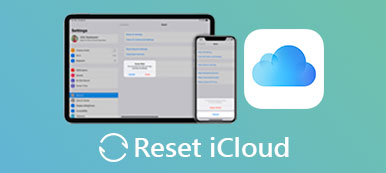Vaikka iCloud-salasanan unohtaminen on yksi kauheimmista asioista Apple-asiakkaille, sitä tapahtuu hyvin usein. Kun kohtaat tällaisen ongelman, mitä sinun pitäisi tehdä? Ensinnäkin, älä paniikkia, hengitä syvään. Oikeastaan Apple on ennakoinut tällaisia juttuja ja kehittänyt useita menetelmiä iCloud-salasanan palauttamiseksi ja palauttamiseksi erilaisissa tilanteissa. Ja auttamaan sinua pääsemään eroon "unohdin iCloud-salasanan", jaamme nämä menetelmät ja niiden oppaat yksityiskohtaisesti. Voit noutaa kunnollisen ratkaisun kuntosi perusteella ja palauttaa iCloud-tilisi helposti seuraamalla opetusohjelmaa.
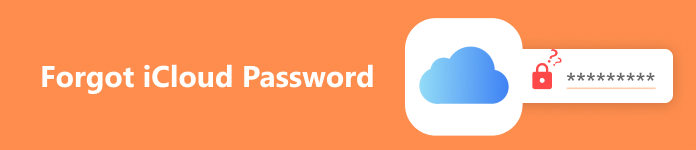
- Osa 1: Käytä sähköpostin todennusta iCloud-salasanan palautukseen
- Osa 2: Palauta iCloud-salasana vastaamalla turvallisuuskysymyksiin
- Osa 3: Nollaa iCloud-salasana käyttämällä kaksivaiheista vahvistusta
- Osa 4: Uuden iCloud-tilin luominen, kun unohdin iCloud-salasanan
- Osa 5: Kuinka palauttaa tietoja iCloudista, kun unohdin iCloud-salasanan
Osa 1: Käytä sähköpostin todennusta iCloud-salasanan palautukseen
Sähköpostin todentaminen on helpoin tapa palauta iCloud-salasana. Jos unohdit iCloud-salasanan, mutta muistat kuitenkin pelastus- tai ensisijaisen sähköpostiosoitteen, tämä on mahdollista.
Vaihe 1. Lisää iforgot.apple.com selaimesi osoiteriville ja avaa se painamalla "Enter" -näppäintä. Syötä iCloud-tilisi tai Apple ID, sähköpostiosoite, jota käytit rekisteröidessäsi Apple-laitteen.
Vaihe 2. Kun sinulle esitetään captcha, seuraa näytön ohjeita ja kirjoita kuvassa näkyvä "Captcha-koodi" oikeaan ruutuun. Tämän tarkoituksena on varmistaa, että olet ihminen. Tämän jälkeen napsauta "Jatka" avataksesi seuraavan sivun.
Vaihe 3. Kun Apple kysyy "mitä tietoja haluat nollata". Valitse "Minun täytyy vaihtaa salasanani" ja napsauta "Jatka" palataksesi palautusvaihtoehtosivulle. Tällä kertaa sinun pitäisi valita "Hae sähköposti" ja pudottaa pelastus.
Vihje: Jos olet määrittänyt kaksivaiheisen vahvistuksen tai kaksitekijän todennuksen, vastaava prosessi käynnistyy sen jälkeen, kun olet syöttänyt Apple ID: n.
Vaihe 4. Avaa pelastussähköposti uudella välilehdellä ja tarkista Applen lähettämät sähköpostit. Paina Apple-postissa olevaa linkkiä uudelleenohjataksesi unohdetulle iCloud-salasanan palautussivulle. Seuraavaksi voit asettaa uuden salasanan ja lopettaa sen napsauttamalla "Nollaa salasana".
Huomautus: Joskus palvelimen viiveen vuoksi Apple ei voi heti vastaanottaa salasanan nollausviestejä.

Osa 2: Palauta iCloud-salasana vastaamalla turvallisuuskysymyksiin
Tietenkin, vaikka unohdit myös iCloud-salasanan ja pelastuspalvelun, myös iCloud-tilisi on mahdollista palauttaa. Kun määrität Apple ID- tai iCloud-tilin, Apple pyytää ihmisiä vastaamaan turvallisuuskysymyksiin. Jos olet kirjoittanut ne, voit palauttaa iCloud-salasanan välittömästi.
Vaihe 1. Siirry Apple ID -tilisivulle tai appleid.apple.com selaimeesi ja napsauta "Unohdin Apple ID: tä tai salasanaa". Poista kaksivaiheinen vahvistus tai kaksivaiheinen todennus käytöstä.
Vaihe 2. Seuraa näytön ohjeita, kunnes näet "Valitse palautettavat tiedot". Valitse "Minun täytyy vaihtaa salasanani" ja paina "Jatka" siirtyäksesi eteenpäin.
Vaihe 3. Valitse "Vastaa turvakysymyksiin" -vaihtoehto ja kirjoita sitten tarkka vastauksesi kuhunkin kysymykseen. Kun olet valmis, napsauta "Jatka", Apple vie sinut iCloud-salasanan palautussivulle.

Osa 3: Nollaa iCloud-salasana käyttämällä kaksivaiheista vahvistusta
Apple kehitti kaksivaiheisen vahvistuksen, jonka tarkoituksena oli parantaa tilin turvallisuutta. Lisäksi se on erittäin hyödyllinen tapa palauttaa iCloud-tili, kun unohdit iCloud-salasanan. Jos olet määrittänyt kaksivaiheisen vahvistuksen, noudata alla olevaa ohjetta saadaksesi takaisin iCloud-tilisi.
Huomautus: kaksivaiheinen vahvistuskoodi ei ole sama kuin iPhonen rajoitussalasana. varten iPhone-rajoituksen salasanan nollaus, käy täällä.
Vaihe 1. Käy Apple ID -tilisivulla ja paina "Unohda Apple ID tai salasana" siirtyäksesi unohtamaan iCloud-salasanatilan. Kirjoita Apple ID ja kirjoita kuvan perusteella "CAPTCHA-merkit" varmistaaksesi, ettet ole robotti.
Vaihe 2. Napsauta "Jatka" siirtyäksesi seuraavalle sivulle. Sinua pyydetään antamaan palautusavain, joka luotiin määritettäessä kaksivaiheista vahvistusta. Jos unohdit myös palautusavaimesi, voit napsauttaa "Kadonnut palautusavaimesi" -linkkiä ja saada se takaisin ensisijaiseen sähköpostiosoitteeseesi.
Vaihe 3. Kun olet pudonnut palautusavun, siirry luotettuun laitteeseen, saat vahvistuskoodin. Syötä nelinumeroinen koodi ruutuun avataksesi salasanan palautussivun. Täällä voit nollata iCloud-salasanasi.

Osa 4: Miten luodaan uusi iCloud-tili, kun unohdin iCloud-salasanan
Jos yllä olevat menetelmät eivät ole käytettävissä, voit yrittää luoda uuden iCloud-tilin, kun unohdit iCloud-salasanan. Liitä ensin iOS-laite Wi-Fi-verkkoon.
Vaihe 1. Avaa Asetukset-sovellus ja kirjaudu ulos vanhasta Apple ID- ja iCloud-tilistä.
Vaihe 2. Napauta iCloud-vaihtoehto Asetukset-näytössä ja kosketa sitten "Luo uusi Apple ID" näytön alareunassa.
Vaihe 3. Kirjoita syntymäpäiväsi "Syntymäpäivä" -ruutuun ja jatka painamalla "Seuraava". Pudota seuraavaksi etu- ja sukunimesi vastaaviin kenttiin. Napauta sitten "Seuraava" oikeassa yläkulmassa.
Vaihe 4. Valitse "Käytä nykyistä sähköpostiosoitettasi", kirjoita sähköpostiosoitteesi ja napauta "Seuraava". Pudota sitten uusi salasanasi ja vahvista se. Kun se on valmis, sinut viedään Turvakysymykset-näyttöön. Asetuksen tekemisen jälkeen napauta "Käyttöehdot" -näytössä "Hyväksy" prosessin loppuun saattamiseksi.
Vihje: Sinun täytyy kirjautua uuteen iCloud-tilillesi laitteessasi.
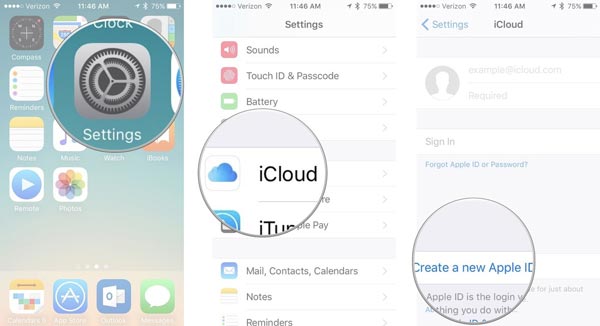
Osa 5: Kuinka palauttaa tietoja iCloudista, kun unohdin iCloud-salasanan
ICloud on tärkeä, koska monet ihmiset käyttävät sitä varmuuskopioimaan laitteet. Miten palauttaa tiedot iCloudista kun unohdit iCloud-salasanan? FoneLab iPhone Data Recovery voisi auttaa sinua. Sen keskeisiä ominaisuuksia ovat:
- Palauta tiedot iOS-laitteista, iTunes-varmuuskopiosta ja iCloud-varmuuskopiosta yhdellä napsautuksella.
- Avaa iTunesin varmuuskopio tai iCloud backup selektiivisesti toipumassa.
- Palauta menetetyt tiedot tietokoneeseen tai iDeviceen alkuperäisissä olosuhteissa.
- Tuki kaikille iPhone- ja iPad-malleille, mukaan lukien iPhone X / 8 / 8 Plus / 7 / 7 Plus ja aiemmat.
- Saatavana Windows 10 / 8 / 8.1 / 7 / XP- ja Mac OS -käyttöjärjestelmiin.
Sanalla sanottuna se on helpoin tapa suojata tietojasi.
Kuinka palauttaa tietoja iCloud-varmuuskopiosta
Vaihe 1. Liitä laite tietokoneeseen Lightning USB -kaapelin avulla ja käynnistä se iPhone Data Recovery. Valitse Palauta iCloud-varmuuskopiotiedostosta ja kirjoita sitten Apple ID ja uusi salasana.
Vaihe 2. Valitse iCloud-varmuuskopio ja napsauta "Lataa" -painiketta. Ja sitten voit esikatsella skannattuja tiedostoja ohjelmassa. Sen jälkeen valitse tiedot, jotka haluat saada takaisin iCloud-varmuuskopio yksityiskohdista -ikkunasta.
Vaihe 3. Kun napsautat Palauta-painiketta, tiedot palautetaan tietokoneellesi, kun unohdit iCloud-salasanan.

Älä missaa: 4 helppoa tapaa Palauta unohdetut rajoitukset-salasana
Yhteenveto
Tässä opetusohjelmassa olemme puhuneet siitä, mitä sinun pitäisi tehdä, kun unohdit iCloud-salasanan eri olosuhteissa. Voit yrittää palauttaa iCloud-salasanasi pelastuspalvelun, turvallisuuskysymysten tai kaksivaiheisen vahvistuksen avulla vaiheittaisten ohjeiden avulla. Ja jos ne eivät ole mahdollisia, voit luoda uuden iCloud-tilin. Lopuksi jaimme myös parhaan tavan saada tietoja takaisin iCloud-varmuuskopiosta, FoneLab iPhone Data Recovery -ohjelmasta.



 iPhone Data Recovery
iPhone Data Recovery iOS-järjestelmän palauttaminen
iOS-järjestelmän palauttaminen iOS-tietojen varmuuskopiointi ja palautus
iOS-tietojen varmuuskopiointi ja palautus iOS-näytön tallennin
iOS-näytön tallennin MobieTrans
MobieTrans iPhone Transfer
iPhone Transfer iPhone Eraser
iPhone Eraser WhatsApp-siirto
WhatsApp-siirto iOS-lukituksen poistaja
iOS-lukituksen poistaja Ilmainen HEIC-muunnin
Ilmainen HEIC-muunnin iPhonen sijainnin vaihtaja
iPhonen sijainnin vaihtaja Android Data Recovery
Android Data Recovery Rikkoutunut Android Data Extraction
Rikkoutunut Android Data Extraction Android Data Backup & Restore
Android Data Backup & Restore Puhelimen siirto
Puhelimen siirto Data Recovery
Data Recovery Blu-ray-soitin
Blu-ray-soitin Mac Cleaner
Mac Cleaner DVD Creator
DVD Creator PDF Converter Ultimate
PDF Converter Ultimate Windowsin salasanan palautus
Windowsin salasanan palautus Puhelimen peili
Puhelimen peili Video Converter Ultimate
Video Converter Ultimate video Editor
video Editor Screen Recorder
Screen Recorder PPT to Video Converter
PPT to Video Converter Diaesityksen tekijä
Diaesityksen tekijä Vapaa Video Converter
Vapaa Video Converter Vapaa näytön tallennin
Vapaa näytön tallennin Ilmainen HEIC-muunnin
Ilmainen HEIC-muunnin Ilmainen videokompressori
Ilmainen videokompressori Ilmainen PDF-kompressori
Ilmainen PDF-kompressori Ilmainen äänimuunnin
Ilmainen äänimuunnin Ilmainen äänitys
Ilmainen äänitys Vapaa Video Joiner
Vapaa Video Joiner Ilmainen kuvan kompressori
Ilmainen kuvan kompressori Ilmainen taustapyyhekumi
Ilmainen taustapyyhekumi Ilmainen kuvan parannin
Ilmainen kuvan parannin Ilmainen vesileiman poistaja
Ilmainen vesileiman poistaja iPhone-näytön lukitus
iPhone-näytön lukitus Pulmapeli Cube
Pulmapeli Cube